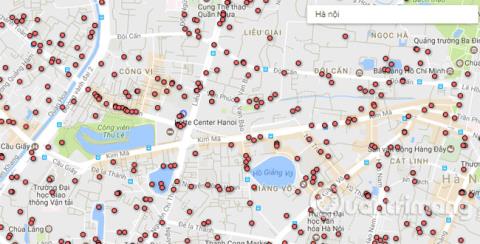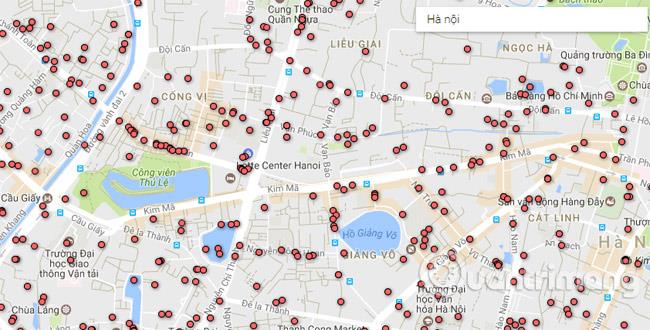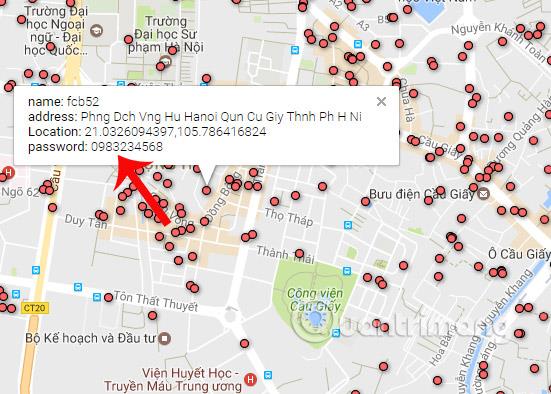WiFi вече е незаменима част от технологичния живот, поддържаща работа, забавление, сърфиране във Facebook, гледане на филми... дори контролиране на смарт устройства чрез WiFi.
Въпреки това, в случай че ви свърши 3G капацитетът и трябва спешно да изпратите имейл до партньор или да отговорите на съобщение в Messenger, можете да потърсите безплатен WiFi, който има покритие в цялата страна. Тези местоположения са предимно обществени места, споделящи безплатни пароли за потребителите, така че да имаме лесен достъп до тях. Ако трябва да използвате WiFi, можете да търсите безплатни точки за достъп, както следва.
Етап 1:
На първо място, потребителите имат достъп до адреса по-долу, приложим както на телефони, така и на компютри. За да идентифицират безплатни WiFi местоположения, потребителите ще трябва да активират GPS или да разрешат достъп до текущото местоположение, когато бъде поискано.
Стъпка 2:
След достъп до страницата ще видите червени точки, представляващи WiFi точки за достъп, които Opennetmap изброява за потребителите.
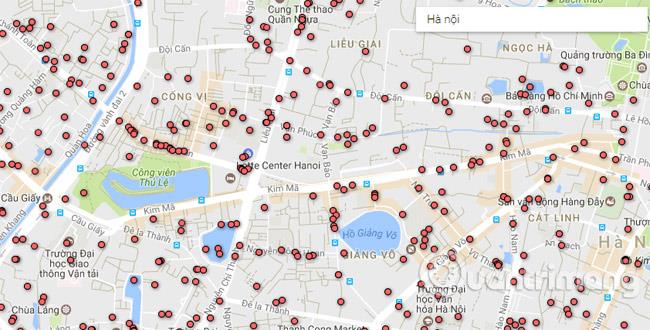
Стъпка 3:
Сега щракнете върху произволно място. Ако видим показаната секция Парола, това означава, че имаме безплатен достъп до това WiFi местоположение.
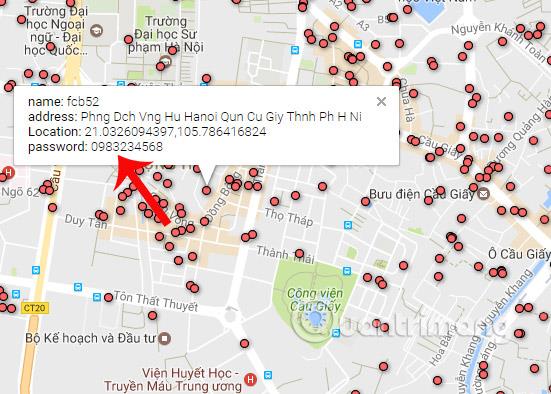
С предоставянето на WiFi на много различни места в цялата страна, потребителите могат да имат безплатен достъп до местоположения с пароли, предоставени и споделени с много хора. Всички тези WiFi мрежи са публични, което позволява споделяне на парола за WiFi напълно безплатно.
Надяваме се, че горната статия е полезна за вас!